PS怎么快速进行换色处理
PS快速进行换色处理,具体步骤如下。

工具/原料
电脑:Win10
软件:PS CC 2017
方法/步骤
第一步,在要换色的图层上方新建一个图层。

第二步,选中新图层,鼠标右键,点击创建剪贴蒙版。
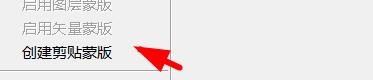
第三步,在颜色栏选择新的颜色。

第四步,快捷键Alt+Delete,用前景色进行填充。
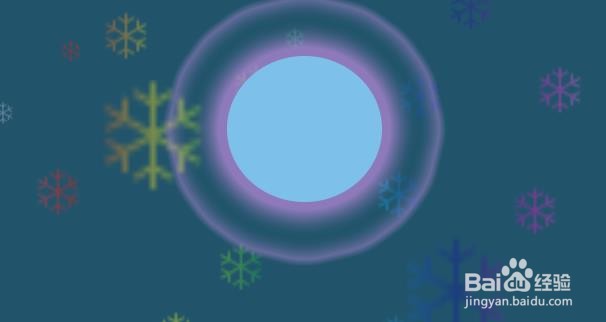
第五步,也可以点击快捷键Ctrl+U,调出色相/饱和度对话框。

第六步,调节色相等参数,得到想要的效果。

总结
第一步,在要换色的图层上方新建一个图层。
第二步,选中新图层,鼠标右键,点击创建剪贴蒙版。
第三步,在颜色栏选择新的颜色。
第四步,快捷键Alt+Delete,用前景色进行填充。
第五步,也可以点击快捷键Ctrl+U,调出色相/饱和度对话框。
第六步,调节色相等参数,得到想要的效果。
声明:本网站引用、摘录或转载内容仅供网站访问者交流或参考,不代表本站立场,如存在版权或非法内容,请联系站长删除,联系邮箱:site.kefu@qq.com。
阅读量:20
阅读量:104
阅读量:175
阅读量:115
阅读量:49